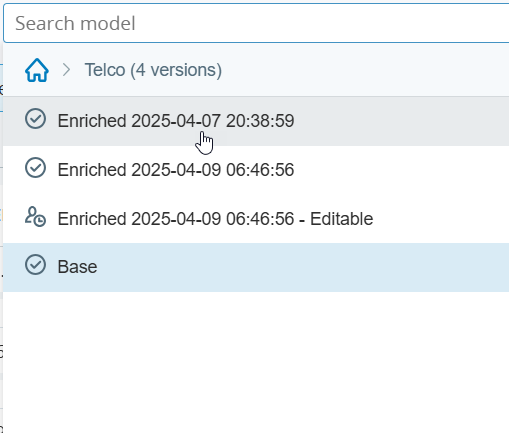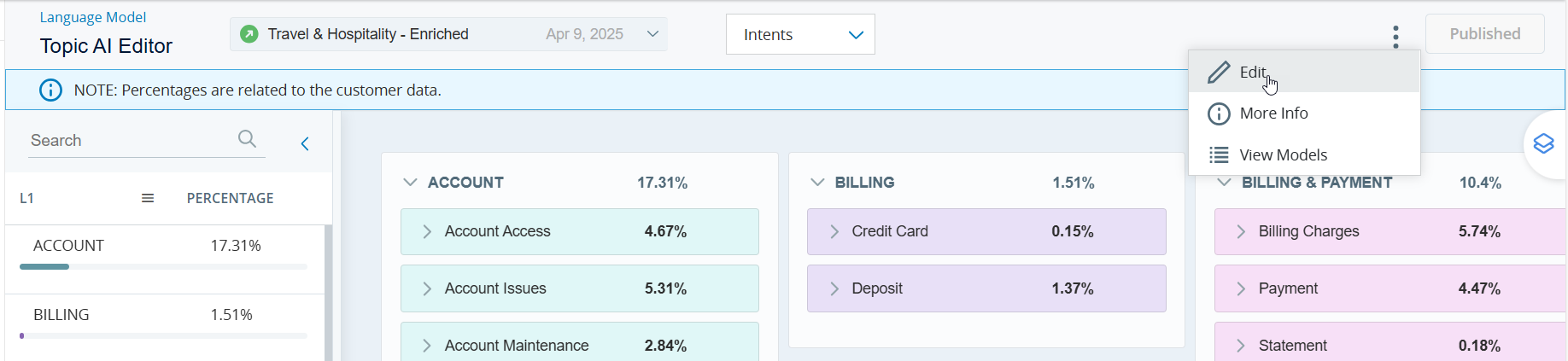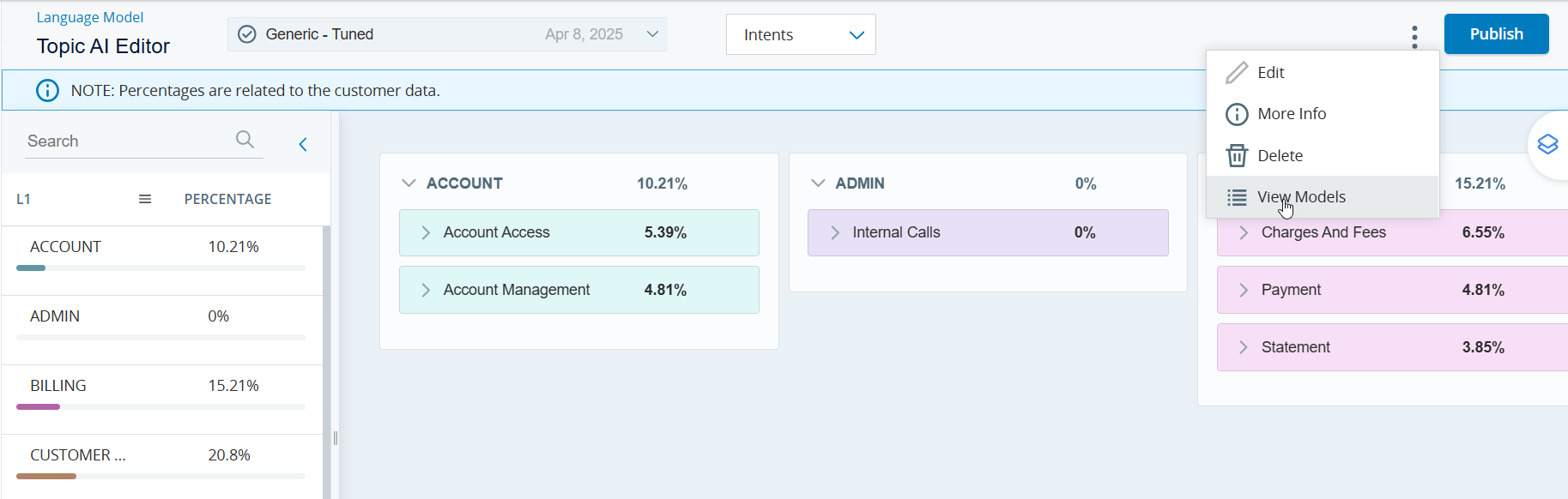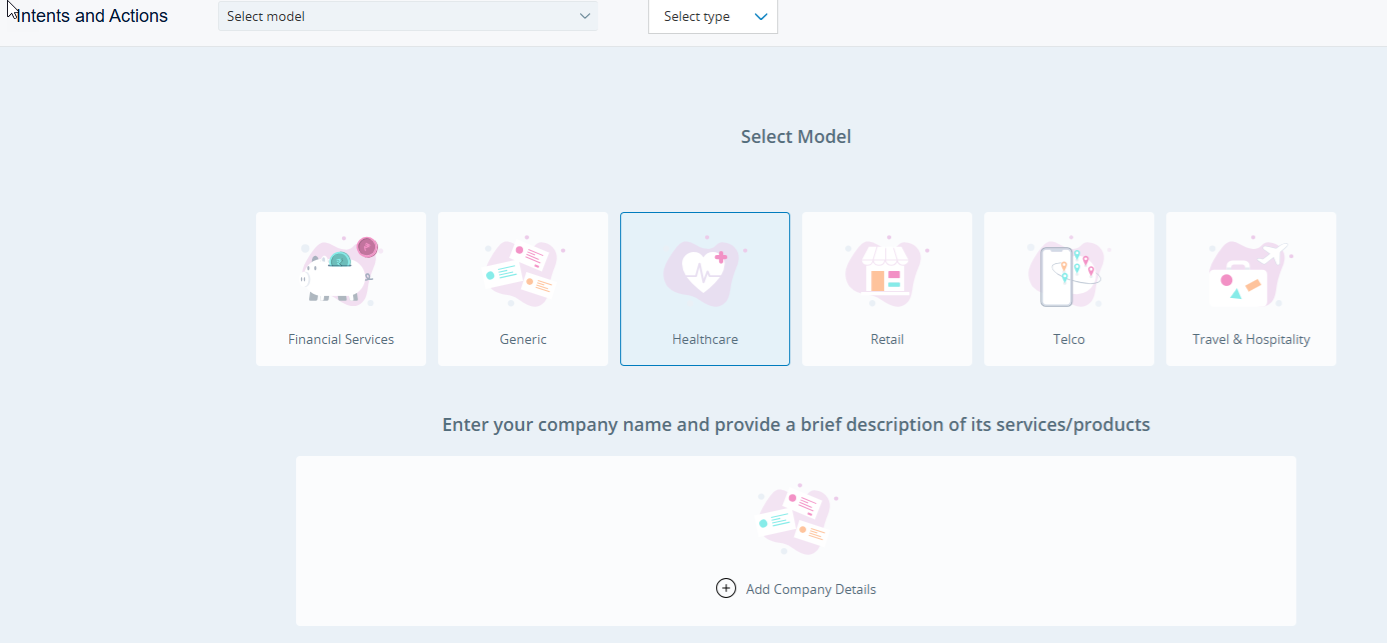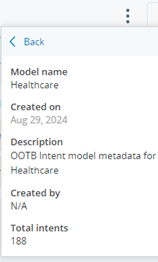您可以根據業務需求管理垂直模型。
豐富模型
該Topic AI Editor允許您使用客戶數據豐富模型。 它分析 10,000 個腳本,以識別新的和未使用的意圖/操作。 這將創建一個擴充模型,該模型在啟用編輯和調整的同時保留原始模型。 使用擴充模型,您可以:
-
檢視豐富的範例
-
檢視新增的意圖/操作
-
檢視已刪除的意圖/操作(顯示為 N/A)
要豐富模型,請執行以下操作:
-
從下拉清單中選擇基礎模型的名稱或使用搜尋選項。 要選擇其他型號,請按兩下家庭
 。
。 -
點擊頁面右上角的選項
 ,然後選擇擴充。
,然後選擇擴充。 -
在豐富模型視窗中,選擇豐富以啟動豐富過程。
-
按兩下更新併發佈擴充模型。
-
擴充模型與擴充的日期和時間一起顯示。
編輯/調整模型
您可以編輯/調整擴充模型。 使用優化的模型,您可以:
-
重新命名任何等級的意圖/行動
-
在主題和子主題級別合併意圖/操作
-
在主題和子主題級別移動意圖/操作
-
移除任何等級的意圖/行動
要編輯/調整模型:
-
從下拉清單中選擇擴充模型的名稱和版本,或使用搜索選項。 要選擇其他型號,請按兩下家庭
 。
。 -
點擊頁面右上角的選項
 ,然後選擇編輯。 在編輯模型視窗中,按兩下編輯。 圖示變為
,然後選擇編輯。 在編輯模型視窗中,按兩下編輯。 圖示變為  ,表示可以編輯。
,表示可以編輯。 -
克隆模型,創建可編輯版本。 根據需要更改模型。
有關調整選項的詳細資訊,請參閱調整模型頁面。
-
完成模型調整后,按兩下位於頁面右上角的發佈Topic AI Editor按鈕。
更新模型
您可以更新擴充/優化模型以準備使用。 要更新:
-
點擊頁面右上角的更新Topic AI Editor。 請注意,此過程需要時間。
-
模型更新後,將標記為已調整。
發佈模型
您可以根據業務需求發佈開箱即用(OOTB)垂直模型、擴充模型或更新模型(標記為已調整)。
-
豐富模型后,按兩下頁面右上角的發佈Topic AI Editor。
-
狀態會變為已發佈。
-
在模型下拉式清單中查看可用的垂直模型。 已發佈的模型將突出顯示,將滑鼠懸停在模型名稱上時,表示該模型已發佈。 嘗試更改已發佈的模型時,將顯示一條警告消息。 具有「分析師」使用者類型/授權的使用者可以存取此功能。
目前,Interaction Analytics 應用程式可檢測任何新語音或數位交互的一個主要意圖和多達 8 個操作。 請注意,主要意圖是對話過程中說出的第一個意圖。
刪除模型
-
從下拉清單中選擇模型的名稱和版本,或使用搜索選項。
-
點擊頁面右上角的選項
 ,然後選擇刪除。
,然後選擇刪除。 -
在刪除模型視窗中按兩下刪除。 請注意,只能刪除擴充、調整或可編輯的模型。 無法移除基本模型。
檢視垂直模型
-
點擊位於頁面右上角的選項
 Topic AI Editor。
Topic AI Editor。 -
選擇查看模型。
-
在「選擇模型頁上:
-
單擊添加公司詳細資訊以添加公司的詳細資訊及其服務/產品的簡要說明。
-
按兩下要分析/擴充的模型圖塊。 模型即被選中,並顯示Topic AI Editor頁面。
-
使用選擇類型下拉清單查看所選模型的意圖或操作。
-
-
單擊“選項
 ”,然後選擇“更多資訊以查看模型統計資訊,包括”意圖“和”操作總數“計數。 當您從意圖/動作下拉式清單中選擇意圖時,會顯示意圖的總數。 同樣,選擇操作將顯示操作的總數。
”,然後選擇“更多資訊以查看模型統計資訊,包括”意圖“和”操作總數“計數。 當您從意圖/動作下拉式清單中選擇意圖時,會顯示意圖的總數。 同樣,選擇操作將顯示操作的總數。